如果你想知道如何從任何網站下載影片,請繼續閱讀。本文將會解釋如何在幾乎所有平台下載影片。我們亦會為最受歡迎的平台提供逐步指引,助你快速又輕鬆地開始下載影片。
如何下載影片:完整教學
在線觀看串流影片非常方便—但如果你沒有網絡呢?你可能會在沒有網絡連接的情況下旅行,或者身處沒有網絡的偏遠地區。在這些情況下,你要如何觀看影片?你可以使用Mac 影片下載器或其他裝置來下載影片,稍後離線觀看。
好消息是,現在幾乎所有平台—包括 iOS 和 Android 裝置,以及桌面電腦—都可以下載影片。
如何在桌面上下載影片
VideoDuke 是一款適用於 Mac 的視頻下載器,即使是初學者也容易使用。你可以使用 VideoDuke 從 YouTube、Dailymotion、Vimeo、TikTok 等網站下載幾乎任何視頻。
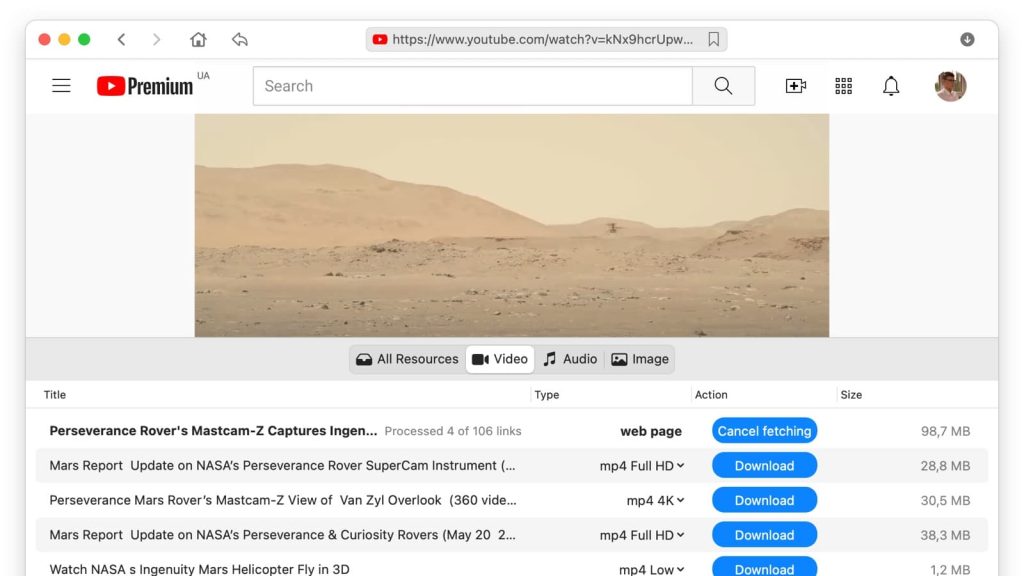
Mac 解決方案 - VideoDuke
除了影片之外,您還可以下載專輯封面、MP3 音訊、隱藏字幕以及幾乎所有與影片相關的其他檔案。
VideoDuke 有兩種模式,簡易模式和進階模式。簡易模式讓您可以在幾秒鐘內快速輕鬆開始下載影片,無需調整畫質、格式等設定。
進階模式讓您可以調整設定,並下載其他與影片相關的檔案,例如動畫、圖像、腳本、隱藏字幕等等。若您只想要音樂,也可以從影片中提取 MP3 檔案。VideoDuke 是專為 Mac 設計,但也有其他程式可協助您在 Windows 裝置上下載影片。
只需按照我們簡單的逐步指引,即可開始下載影片:
- 在您的 Mac 上下載並安裝 VideoDuke。
- 前往您想下載影片的網站,然後複製該網址。
- 啟動 VideoDuke 並將連結貼上到搜尋框中。
- VideoDuke 會自動準備好影片以供下載。
- 您可以選擇想要的格式和解像度。
- 然後點擊下載。
已下載的影片預設會儲存在Downloads -> VideoDuke。若要更改儲存資料夾,您可以前往Preference -> Save files to並選擇您想要儲存影片的位置。
Windows 解決方案 - VLC Media Player
VLC Media Player 是一款適用於 Windows、Mac、iOS、Android 和 Linux 的影片下載器及開源跨平台媒體播放器。此應用程式可免費下載,並支援播放大部分多媒體格式、DVD、CD 等。你亦可以儲存及下載網上影片到你的電腦。
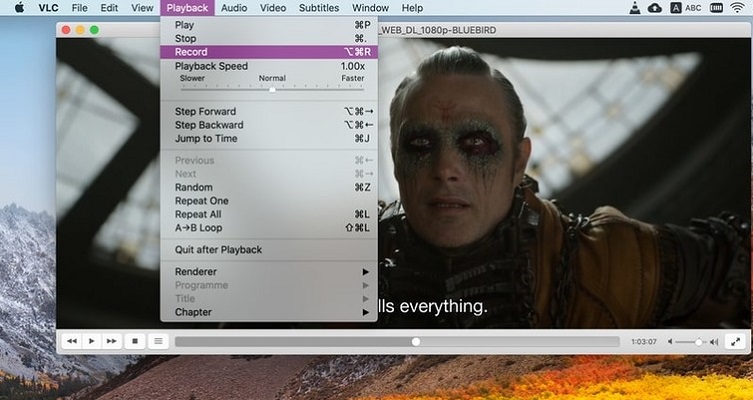
如果你想知道如何使用 VLC Media Player 下載電影和影片,以下是詳細的步驟指南:
- 在你的 Windows 電腦上下載並安裝 VLC Media Player。
- 啟動軟件。
- 前往「媒體」->「打開網絡串流」
- 在你的瀏覽器上,前往你所在的影片網站影片頁面,然後複製該網址。
- 在 VLC 介面上的畫面中的「請輸入網絡 URL」方格貼上連結。
- 點擊「播放」按鈕旁邊的箭咀以打開下拉選單,選擇「串流」
- 軟件現在會顯示你影片的來源格式。點擊「下一步」
- 在目的地設置畫面,從「新目的地」旁的選單中選擇「文件」然後點擊「添加」
- 點擊「下一步」
- 在「保存文件」對話方格中選擇「瀏覽」然後選擇你想把下載的影片保存在電腦上的位置。然後為你的檔案輸入名稱,並點擊「下一步」
- 在「轉碼選項」畫面,確保已勾選「啟用轉碼」然後從下拉選單中選擇「影片 – H.264 + MP3 (MP4)」再點擊「下一步」
- 在下一頁下方(選項設置)點擊「串流」以開始下載。
- 當影片進度條到達終點時,影片就下載完成了。
正如你所見,用 VLC Media Player 下載影片比起在 Mac 上使用 VideoDuke 影片下載軟件會複雜一些!你下載好的影片會在第 10 步中你指定的目的地資料夾找到。
如何在手機上下載影片片段
Android 解決方案 - Video Downloader
Video Downloader 是一款免費的 Android 應用程式,讓你輕鬆從互聯網下載影片到你的 Android 手機或平板電腦。此應用程式會自動偵測影片,你只需一按即可下載,而且速度很快。
它支援多種下載格式,如 MP4、MP3、M4a 等,並內置播放器,方便離線觀看影片。更有內置瀏覽器,讓你可以輕鬆在應用程式內搜尋影片。
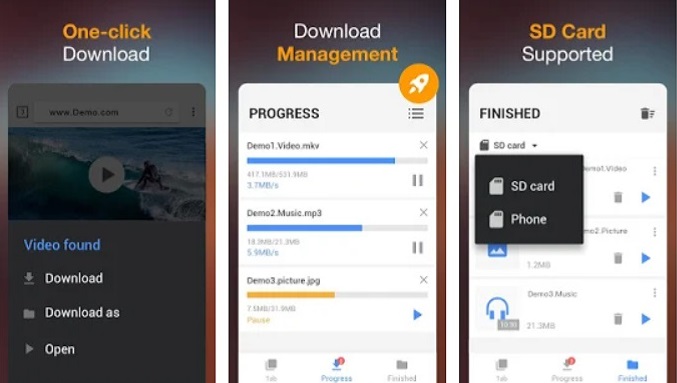
在你的Android裝置上使用Video Downloader下載影片非常簡單。只需按照以下步驟操作:
- 在你的Android裝置上下載Video Downloader。
- 安裝應用程式後,啟動它。
- 使用內置瀏覽器搜尋你想要的影片。
- Video Downloader會自動偵測頁面上的影片。
- 點擊下載按鈕。
- 選擇你想要下載的影片。
- 影片將會下載到你的裝置。
就是這麼簡單!你可以選擇將檔案儲存到你的裝置或SD卡。
iOS 解決方案 - iDownloader
你可以使用 iDownloader 在你的 iPhone 上下載影片—你也可以用它下載其他檔案,例如相片和音樂。這個應用程式是一個超快速的影片下載器,支援無限次下載,而且是免費的。
失敗或中斷的下載會自動恢復,多線程下載確保你的檔案能以最快速度下載。
它設有排程工具,讓你可以安排下載在合適的時間開始—例如在夜間,當沒有人在使用網絡時。
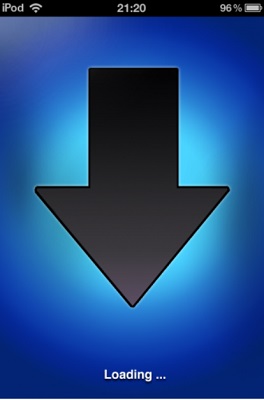
要使用 iDownloader,只需按照我們方便易用的分步指引:
- 從應用程式商店下載並安裝此應用程式。
- 在你的 iPhone 或 iPad 上啟動 iDownloader。
- 使用內置瀏覽器前往你影片所在的網站。
- 輕按並長按影片。
- 下載影片的連結會顯示出來。
- 輕按即可開始下載。
就這麼簡單。如果你在使用應用程式時遇到困難,應用程式內更有常見問題解答助你一臂之力。
如何在瀏覽器中複製影片
擴展解決方案 - VideoDuke
瀏覽器擴充功能是用來自訂你的網頁瀏覽器的小型軟件模組。影片下載器瀏覽器擴充功能可以插入你的瀏覽器—不論是 Chrome、Firefox、Safari,還是其他瀏覽器—讓你可以直接透過瀏覽器下載影片,無需啟動獨立的軟件。
VideoDuke 擴充功能易於使用,並且適用於所有主流瀏覽器。安裝後,你可以用它快速從你喜愛的平台下載影片,例如 YouTube、Vimeo、Dailymotion,或幾乎任何其他網站。它亦可用於下載音樂、相片及更多內容。
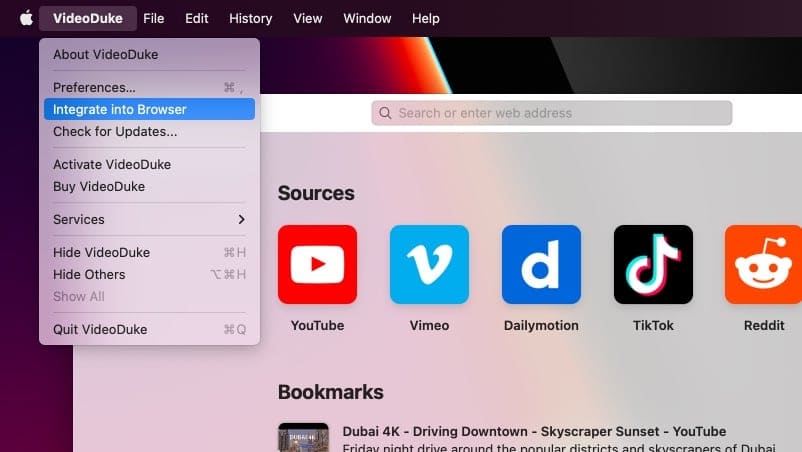
按照我們方便的分步指引,使用 VideoDuke 瀏覽器擴展來下載影片:
- 在你的 Mac 上下載並安裝 VideoDuke。
- 選擇「整合到瀏覽器」然後將快速連結拖曳到書籤欄。
- 前往你的影片所在的網站。
- 在書籤欄點擊 VideoDuke 下載按鈕。
- 就是這麼簡單!你的影片會自動開始下載。
使用此擴展,你仍然可以選擇簡單模式,以快速下載及儲存影片,或選擇進階模式,讓你自行設定影片格式和解析度,以及調整其他偏好設定。
線上方案 - Clipconverter
Clipconverter.cc 是一個線上下載影片的解決方案。它免費使用,你可以錄製、下載及轉換幾乎任何影片或音訊網址成多種常見格式。
你可以用 Clipconverter.cc 從 YouTube、Vimeo 及其他許多熱門網站擷取影片,方便在手機、平板、電視、電腦或其他裝置離線觀看。不過要注意的是,Clipconverter.cc 會有彈出式廣告,下載影片時可能會覺得煩擾。
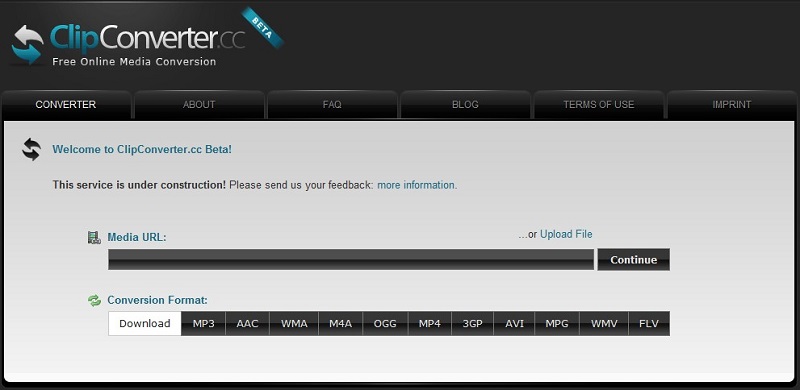
如果你想知道如何使用 Clipconverter.cc 從 YouTube 或其他網站下載影片,可以參考我們以下的詳細步驟指引:
- 前往 Clipconverter.cc。
- 在新分頁打開你想要的影片,並複製影片網址。
- 將網址貼到 Clipconverter.cc 的 Video URL 輸入框內,然後點擊「Continue」
- 選擇你想要的格式和畫質,或者保持預設選項,大多數影片都適用。
- 點擊畫面底部的「Start」以開始轉換。
- 轉換完成後,你可以點擊「Download」下載你的檔案。
下載影片的私隱及版權問題
當你使用最佳的影片下載器將影片下載到你的裝置時,必須注意版權法及網站的私隱政策。有些網站要求你必須註冊後才能下載影片,而其他網站則只允許你下載自己創作的影片。
如果你在網上下載電影或音樂時,同樣要小心,因為版權法可能適用,特別是對於最新的發行版本。當你使用軟件在網上下載影片時,你有責任正確使用下載內容,並遵守你所在國家相關的私隱政策及版權法律。
其中三個最受歡迎的影片下載網站包括 YouTube、Dailymotion 和 Vimeo。我們來逐一看看這些網站:
YouTube
YouTube 是全球最受歡迎的線上影片分享平台。你可以在電腦、平板和手機上使用 YouTube,觀看、分享、下載和上載影片,以及對影片點讚和留言。
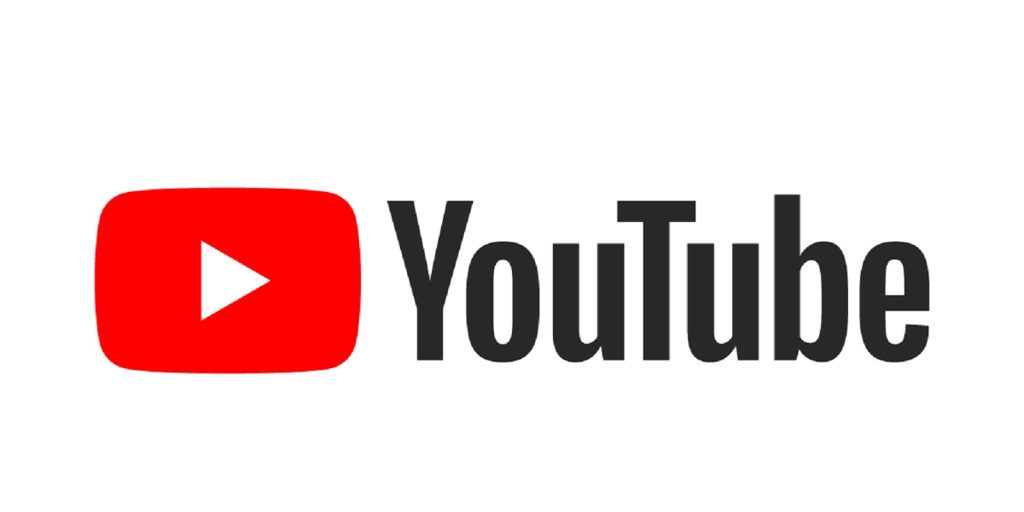
Dailymotion
Dailymotion 是第二大影片分享平台,也是 YouTube 最大的競爭對手之一。你可以在 Dailymotion 輕鬆觀看、分享、下載及上載影片。

Vimeo
Vimeo 是一個受歡迎的影片分享平台,允許用戶上傳、下載、觀看和分享影片,亦支援直播功能。它可免費使用,但你亦可升級至付費會員。
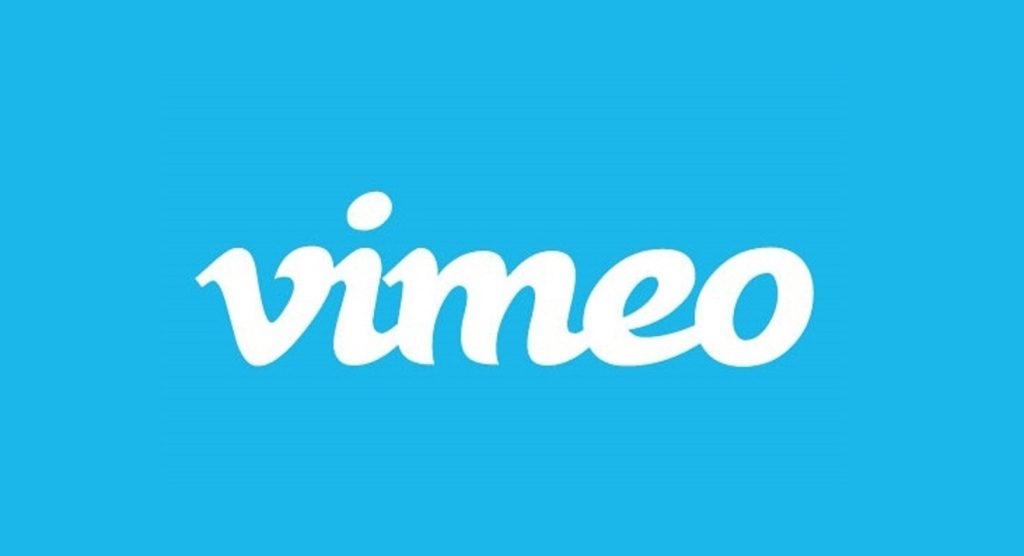
結論
當談到如何在 Mac 上下載影片這個問題時,我們已經介紹了很多不同的方法。
然而,其中有些方法比其他方法更難使用。我們認為 VideoDuke 是用來從 YouTube、Dailymotion、Vimeo 或其他影片分享網站下載影片時,最簡單、最方便的軟件。
對於初學者來說,簡易模式非常容易上手,而進階用家亦可以利用高級模式設定合乎自己需求的偏好。
常見問題
你可以使用像 VideoDuke 這樣的影片下載器,從互聯網下載影片。這是如何從互聯網下載電影的最佳選擇。你亦可以使用免費的線上解決方案和應用程式,把影片下載到你的 Windows 電腦、iOS 或 Android 裝置上。
你可以從 YouTube、Vimeo、Dailymotion 及許多其他熱門的影片分享網站下載影片。其實,你可以使用像 VideoDuke 這樣的下載應用程式,幾乎從任何網站下載影片。
至於如何在 Mac 上從網站下載影片,你可以用 VideoDuke 免費下載頭兩條影片 — 如果想繼續使用這個軟件,就需要購買。此外,你也可以使用像 Clipconverter.cc 這樣的免費線上影片下載網站,雖然這些網站通常有廣告,而且未必總是可靠。
我們認為 VideoDuke 是 Mac 上其中一個最好的影片下載器。它使用簡單,為不同程度的用戶提供簡易模式和進階模式選擇,並且讓你不僅可以下載影片,還可以下載 MP3 音訊、隱藏字幕、專輯封面及其他與影片相關的檔案。
